Il est temps de ne plus jamais perdre votre portefeuille.
Merci d'avoir essayé la Rhinokey Smartcard. Il est temps de commencer à suivre votre portefeuille. Regardez la vidéo ci-dessous pour un guide étape par étape sur la façon de configurer votre Smartcard. Vous avez encore des questions ? Consultez la section des questions fréquemment posées sous la vidéo.
Comment installer Rhinokey Smartcard
Comment charger la carte intelligente Rhinokey
Questions fréquemment posées
Comment connecter Rhinokey Smartcard à mon Android ?
1. Téléchargez et ouvrez l'application Google Find Hub sur votre appareil Android compatible.
2. Pincez fermement(!) et maintenez le bouton ON/OFF jusqu'à ce que vous entendiez un bip.
3. Attendez au moins 1 minute sur l'écran d'accueil de l'application Find Hub jusqu'à ce que la carte à puce apparaisse.
4. Cliquez sur "Connecter" et suivez les instructions.
Comment puis-je charger la carte intelligente Rhinokey ?
Tout d'abord, regardez la vidéo d'instructions de charge ci-dessus.
Tout chargeur sans fil 15W conçu pour les téléphones fonctionnera. Les chargeurs destinés aux montres intelligentes ne seront pas compatibles. Assurez-vous d'utiliser un adaptateur secteur compatible. Brancher le chargeur sans fil sur un ordinateur portable ne fonctionne pas toujours.
Au dos de la Smartcard, vous verrez une petite icône de signal sans fil. Cette icône doit être centrée sur le tapis de charge—pas au milieu de la Smartcard elle-même.
Lorsqu'elle est placée correctement, la Smartcard affichera une lumière rouge pour indiquer qu'elle est en charge. Une fois complètement chargée, la lumière rouge s'éteindra.
Comment pouvez-vous voir le niveau de la batterie ?
Lorsque votre Smartcard est connectée à l'application Google Find Hub, vous pouvez voir son niveau de batterie sous le nom.
Vous recevrez également une notification de batterie faible lorsqu'il sera temps de recharger.
Comment réinitialiser la carte à puce Rhinokey ?
Vous pourriez vouloir réinitialiser votre Rhinokey Smartcard pour une raison quelconque. Suivez les instructions ci-dessous :
1. Veuillez vous assurer de retirer la Smartcard de l'application si elle y était connectée (sinon, passez à l'étape 2). Cliquez sur l'icône d'engrenage à côté du nom de la Smartcard. Faites défiler vers le bas et cliquez sur "Retirer de Find Hub".
2. Appuyez rapidement quatre fois sur le bouton ON/OFF de la Smartcard Rhinokey + maintenez-le enfoncé la cinquième fois jusqu'à ce que vous entendiez un carillon après environ 6 secondes, puis relâchez le bouton. (S'il ne fait pas de son, refaites l'étape 2).
3. Attendez 5 secondes. Ensuite, maintenez le bouton enfoncé pendant 3 secondes, jusqu'à ce que vous entendiez un carillon, puis relâchez le bouton. La carte a maintenant été réinitialisée et éteinte.
4. Après avoir attendu encore 5 secondes, maintenez le bouton enfoncé pendant 1 seconde pour le rallumer. À ce stade, il peut être appairé à nouveau dans l'application Google Find Hub.
Comment puis-je partager ma carte à puce ?
Ouvrez l'application Google Find Hub, appuyez sur votre Smartcard, et faites défiler vers le bas jusqu'à « Partager l'appareil ».
De là, vous pouvez partager votre Smartcard avec quelqu'un d'autre.
Dépannage
Rhinokey Smartcard ne se connecte pas / n'est pas reconnu par mon Android.
Toutes les cartes à puce sont livrées entièrement chargées, inspectées et testées directement à l'usine.
1. Redémarrez votre Android. Nous avons vu que cela aide dans plusieurs cas. Ne sautez pas cette étape !
2. Assurez-vous de pincer fermement le bouton ON/OFF comme montré dans la vidéo d'installation. Vous devriez entendre un son.
3. Si vous avez un chargeur sans fil, placez la carte à puce dessus. Une lumière rouge devrait apparaître, indiquant qu'elle est en charge.
4. Votre carte à puce devrait apparaître dans Google Find Hub. Sinon, réinitialisons votre carte à puce.
5. Appuyez rapidement quatre fois sur le bouton ON/OFF de la carte Rhinokey Smartcard + maintenez-le la cinquième fois jusqu'à ce que vous entendiez une sonnerie après environ 6 secondes, puis relâchez le bouton. (Si aucun son ne se fait entendre, refaites l'étape 5).
6. Attendez 5 secondes. Puis maintenez le bouton enfoncé pendant 3 secondes, jusqu'à ce que vous entendiez une sonnerie, puis relâchez le bouton. La carte a maintenant été réinitialisée et éteinte.
7. Après avoir attendu encore 5 secondes, maintenez le bouton enfoncé pendant 1 seconde pour la rallumer. À ce stade, elle peut être à nouveau appairée dans l'application Google Find Hub.
Obtenez un chargeur sans fil
Vous recevrez une carte intelligente entièrement chargée, afin que vous puissiez l'utiliser immédiatement. Vous voulez la recharger plus tard ? Procurez-vous un chargeur sans fil.